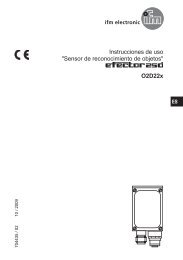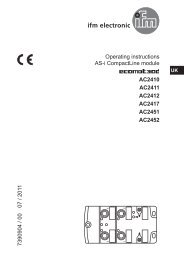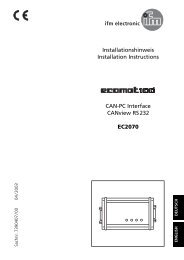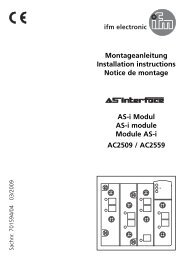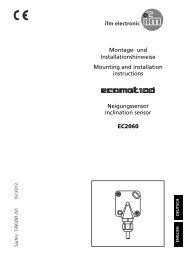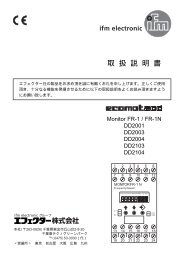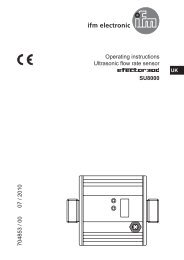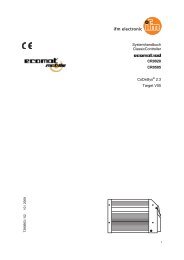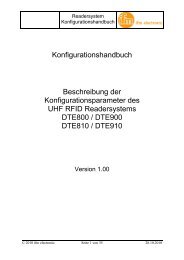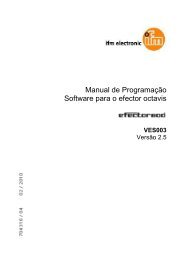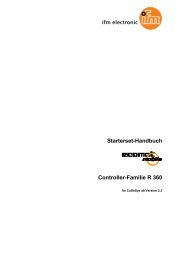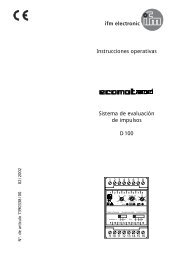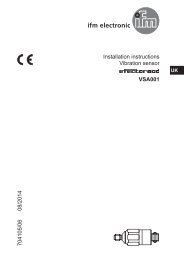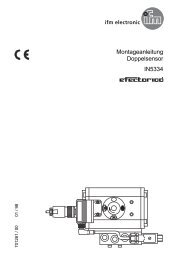Programmhandbuch VNS003 DE - i-for-T
Programmhandbuch VNS003 DE - i-for-T
Programmhandbuch VNS003 DE - i-for-T
Erfolgreiche ePaper selbst erstellen
Machen Sie aus Ihren PDF Publikationen ein blätterbares Flipbook mit unserer einzigartigen Google optimierten e-Paper Software.
<strong>Programmhandbuch</strong><br />
<strong>VNS003</strong><br />
<strong>DE</strong><br />
706263/00 10/2012
VNB001 - Historiendaten auslesen mit <strong>VNS003</strong><br />
1 Vorbemerkung<br />
1.1 Verwendete Symbole<br />
► Handlungsanweisung<br />
> Reaktion, Ergebnis<br />
[…] Bezeichnung von Tasten, Schaltflächen oder Anzeigen<br />
Wichtiger Hinweis<br />
Fehlfunktionen oder Störungen sind bei Nichtbeachtung möglich.<br />
2 Systemvoraussetzungen<br />
● PC mit min. 256 MB Arbeitsspeicher; Auflösung min. 1024x768<br />
● Microsoft Windows XP, Windows Vista oder Windows 7<br />
3 Softwareinstallation<br />
► CD einlegen.<br />
> Das Programm startet automatisch.<br />
Falls der Autostart auf Ihrem PC unterdrückt ist:<br />
► Die Datei <strong>VNS003</strong>.exe auf der CD manuell ausführen.<br />
Software und USB-Treiber installieren:<br />
► Die Datei setup.exe auf der CD ausführen.<br />
Die folgenden Dateien müssen sich in einem Verzeichnis befinden:<br />
2
VNB001 - Historiendaten auslesen mit <strong>VNS003</strong><br />
4 Sensor mit dem PC verbinden<br />
► Sensor VNB001 per USB-Kabel E30136 mit dem PC verbinden.<br />
5 Software starten und anwenden<br />
► Software <strong>VNS003</strong>.exe starten.<br />
► Gewünschte Sprache deutsch oder englisch unter [Language] auswählen. Voreinstellung: deutsch.<br />
► Im Programm <strong>VNS003</strong> unter [Datei] auf [Geräte suchen] klicken.<br />
<strong>DE</strong><br />
3
VNB001 - Historiendaten auslesen mit <strong>VNS003</strong><br />
> Die Seriennummer des angeschlossenen Geräts wird angezeigt.<br />
► Diese durch einen einfachen Klick markieren und anschließend auf [Gerät] - [Historie laden] klicken.<br />
► Im Dateispeicherdialog den Speicherort und einen Namen für die Datei eingeben.<br />
► Wahlweise den Dateityp .ohs (octavis Historiendateien) oder .csv (Character Seperated Values) auswählen.<br />
► Datei speichern.<br />
4
VNB001 - Historiendaten auslesen mit <strong>VNS003</strong><br />
Die Verbindung zwischen PC und VNB001 während des Datentransfers nicht trennen!<br />
6 Datenauswertung<br />
Nach erfolgreicher Datenübertragung erscheint die Meldung:<br />
Die Historiendaten wurden gespeichert.<br />
Die Daten können jetzt ausgewertet werden.<br />
Die .csv-Datei hat folgenden Aufbau (hier dargestellt in MS Excel):<br />
<strong>DE</strong><br />
Die ersten drei Zeilen haben folgende Bedeutung:<br />
● FILE: Version der Datei<br />
● VERSION: Version der Software<br />
● SN: Seriennummer des Geräts<br />
● <strong>DE</strong>VICE: Datum und Uhrzeit des Geräts, Angabe in GMT (Greenwich Mean Time)<br />
● UTC: Datum und Uhrzeit des PCs, Angabe in GMT (Greenwich Mean Time)<br />
● LOCAL: Datum und Uhrzeit des PCs<br />
● <strong>DE</strong>LTA: Zeitdifferenz [s] zwischen Gerätezeit und lokaler Ortszeit<br />
● SP1: Schaltpunkt Voralarm [m/s]<br />
● SP2: Schaltpunkt Hauptalarm [m/s]<br />
● EVAL: Gewählte Messmethode (rms oder Peak)<br />
● ESP1: Schaltpunkt Voralarm externer Sensor<br />
● EASP: Skalierung externer Sensor, Messbereichsanfang<br />
● EAEP: Skalierung externer Sensor, Messbereichsende<br />
Ab Zeile 4:<br />
● Spalte A: Zeitstempel (GMT)<br />
● Spalte B: Sensor (0 = Schwingungssensor VNB001, 1 = externer Eingang)<br />
● Spalte C: Messwert [m/s], gilt nur für die Zeilen der Schwingungswerte vom Sensor (Spalte B: "0").<br />
5
VNB001 - Historiendaten auslesen mit <strong>VNS003</strong><br />
Die .ohs-Datei kann mit der Software efector octavis VES003 geöffnet und ausgewertet werden:<br />
6
VNB001 - Historiendaten auslesen mit <strong>VNS003</strong><br />
7 Historiendaten vom Gerät löschen:<br />
► In der Software <strong>VNS003</strong>.exe auf [Gerät] - [Historie zurücksetzen] klicken.<br />
<strong>DE</strong><br />
7